कोडिंग का लेवल: शुरुआती
अवधि: 20 मिनट
प्रोजेक्ट का टाइप: इवेंट-ड्रिवन ट्रिगर के साथ ऑटोमेशन
मकसद
- यह समझना कि समाधान क्या करता है.
- समझें कि Apps Script की सेवाएं, समाधान में क्या करती हैं.
- स्क्रिप्ट सेट अप करें.
- स्क्रिप्ट चलाएं.
इस समाधान के बारे में जानकारी
अगर आपको अपने दर्शकों को अलग-अलग तरह का कॉन्टेंट उपलब्ध कराना है, तो Google फ़ॉर्म की मदद से लोगों को यह चुनने का विकल्प दिया जा सकता है कि उन्हें आपसे किस तरह का कॉन्टेंट चाहिए. इस समाधान की मदद से, उपयोगकर्ता अपनी दिलचस्पी के हिसाब से विषय चुन सकते हैं. इसके बाद, उन्हें चुने गए विषयों से जुड़ा कॉन्टेंट अपने-आप ईमेल कर दिया जाता है.
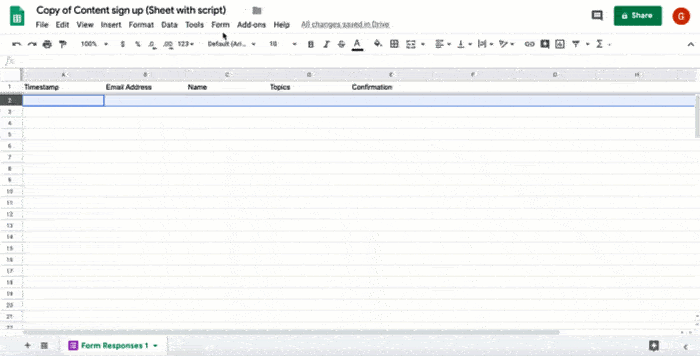
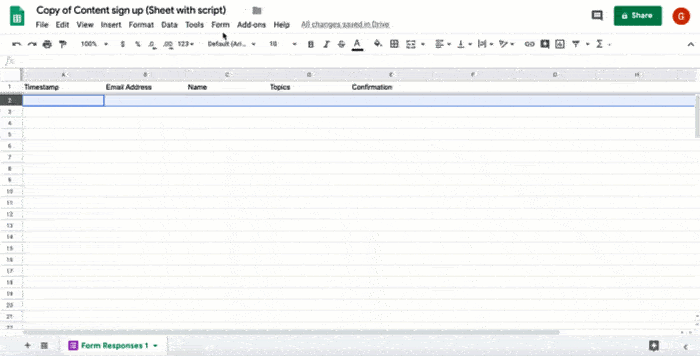
यह कैसे काम करता है
यह स्क्रिप्ट, इवेंट पर आधारित ट्रिगर इंस्टॉल करती है. यह ट्रिगर, हर बार उपयोगकर्ता के फ़ॉर्म सबमिट करने पर चलता है. हर बार फ़ॉर्म सबमिट करने पर, स्क्रिप्ट Google Docs टेंप्लेट से एक ईमेल बनाती है और उसे भेजती है. इस ईमेल में उपयोगकर्ता का नाम और उसके चुने गए कॉन्टेंट की जानकारी शामिल होती है. आपके पास किसी भी तरह का कॉन्टेंट उपलब्ध कराने का विकल्प होता है. हालांकि, यह ज़रूरी है कि उसे यूआरएल से रेफ़र किया गया हो.
Apps Script की सेवाएं
इस समाधान में इन सेवाओं का इस्तेमाल किया जाता है:
- स्क्रिप्ट सेवा–यह इवेंट-ड्रिवन ट्रिगर इंस्टॉल करती है. यह ट्रिगर तब चालू होता है, जब कोई व्यक्ति फ़ॉर्म सबमिट करता है.
- Document service–इससे Docs का वह टेंप्लेट खुलता है जिसका इस्तेमाल स्क्रिप्ट, ईमेल बनाने के लिए करती है.
- मेल सेवा–यह सेवा, उपयोगकर्ता के नाम और कॉन्टेंट के चुनाव के हिसाब से ईमेल बनाती है और उसे भेजती है.
- स्प्रेडशीट सेवा–स्क्रिप्ट के ईमेल भेजने के बाद, फ़ॉर्म के जवाब वाली शीट में पुष्टि करने वाला ईमेल जोड़ती है.
ज़रूरी शर्तें
इस सैंपल का इस्तेमाल करने के लिए, आपको इन ज़रूरी शर्तों को पूरा करना होगा:
- Google खाता (Google Workspace खातों के लिए, एडमिन की मंज़ूरी ज़रूरी हो सकती है).
- इंटरनेट ऐक्सेस करने की सुविधा वाला वेब ब्राउज़र.
स्क्रिप्ट सेट अप करना
चुने गए कॉन्टेंट को भेजें स्प्रेडशीट की कॉपी बनाने के लिए, इस बटन पर क्लिक करें. इस समाधान के लिए Apps Script प्रोजेक्ट, स्प्रैडशीट से अटैच किया गया है.
कॉपी बनाएंकॉपी की गई स्प्रेडशीट में, एक्सटेंशन > Apps Script पर क्लिक करें.
फ़ंक्शन ड्रॉपडाउन में, installTrigger चुनें.
चलाएं पर क्लिक करें.
जब आपसे कहा जाए, तब स्क्रिप्ट को अनुमति दें. अगर OAuth की सहमति वाली स्क्रीन पर, इस ऐप्लिकेशन की पुष्टि नहीं हुई है चेतावनी दिखती है, तो ऐडवांस > {Project Name} पर जाएं (सुरक्षित नहीं है) को चुनकर आगे बढ़ें.
अहम जानकारी: अगर installTrigger को एक से ज़्यादा बार चलाया जाता है, तो स्क्रिप्ट कई ट्रिगर बनाती है. जब कोई उपयोगकर्ता फ़ॉर्म सबमिट करता है, तो हर ट्रिगर एक ईमेल भेजता है. ज़्यादा ट्रिगर मिटाने और डुप्लीकेट ईमेल से बचने के लिए, ट्रिगर पर क्लिक करें. हर अतिरिक्त ट्रिगर पर राइट क्लिक करें और ट्रिगर मिटाएं पर क्लिक करें.
स्क्रिप्ट चलाना
- स्प्रेडशीट पर वापस जाएं और टूल > फ़ॉर्म मैनेज करें > लाइव फ़ॉर्म पर जाएं पर क्लिक करें.
- फ़ॉर्म भरें और सबमिट करें पर क्लिक करें.
- आपने जो कॉन्टेंट चुना है उसके लिंक वाले ईमेल के लिए, अपना ईमेल देखें.
कोड की समीक्षा करना
इस समाधान के लिए, Apps Script कोड की समीक्षा करने के लिए, यहां दिए गए सोर्स कोड देखें पर क्लिक करें:
सोर्स कोड देखें
Code.gs
योगदानकर्ता
इस सैंपल को Google, Google Developer Experts की मदद से मैनेज करता है.